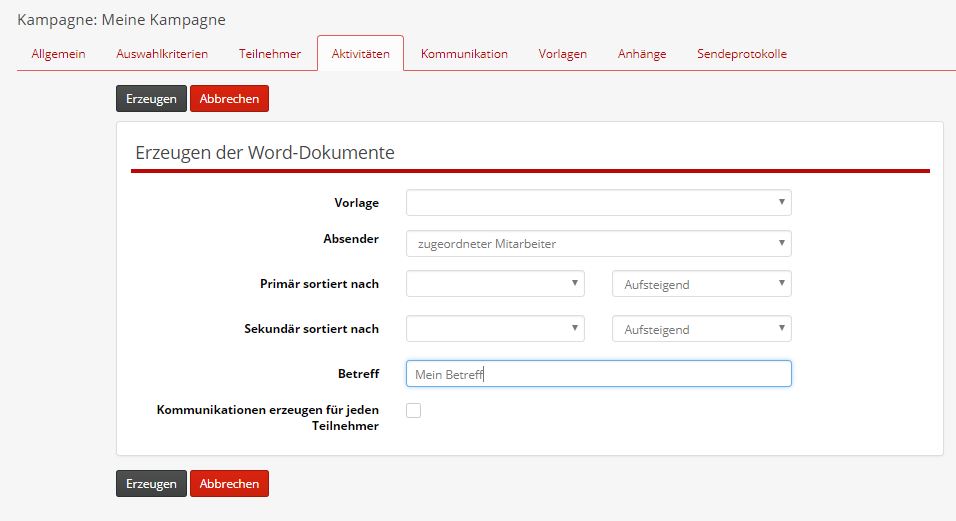Seite: Kampagne / Erzeugen der Word-Dokumente
Aus bmWiki
(Unterschied zwischen Versionen)
Admin (Diskussion | Beiträge) |
Admin (Diskussion | Beiträge) |
||
| Zeile 4: | Zeile 4: | ||
| - | Betätigen Sie die Schaltfläche " | + | Betätigen Sie die Schaltfläche "Erzeugen", wird |
| - | + | ||
| - | + | ||
| Zeile 19: | Zeile 17: | ||
| Absender | | Absender | ||
| Hier wählen Sie den Absender der eMails aus. Wurde diese Seite von der Karte "Teilnehmer" aus aufgerufen, ist der Absender immer aktuelle Benutzer. Wurde diese Seite von der Karte "Aktivität" aus aufgerufen, können Sie hier zwischen dem Verantwortlichen der Kampagne, dem Verantwortlichen der Aktivität, dem aktuellen Benutzer und der Option "zugeordneter Mitarbeiter" auswählen. | | Hier wählen Sie den Absender der eMails aus. Wurde diese Seite von der Karte "Teilnehmer" aus aufgerufen, ist der Absender immer aktuelle Benutzer. Wurde diese Seite von der Karte "Aktivität" aus aufgerufen, können Sie hier zwischen dem Verantwortlichen der Kampagne, dem Verantwortlichen der Aktivität, dem aktuellen Benutzer und der Option "zugeordneter Mitarbeiter" auswählen. | ||
| + | |||
| + | Der Mitarbeiter wird z.B. benötigt, wenn innerhalb der Vorlage die Mitarbeiter-Variablen ausgefüllt werden sollen. | ||
|- | |- | ||
| Primär sortiert nach | | Primär sortiert nach | ||
Version vom 27. Juli 2017, 13:33 Uhr
Diese Seite ermöglicht es, den Teilnehmern einer Kampagne oder einer Aktivität einen Brief zu schicken.
Betätigen Sie die Schaltfläche "Erzeugen", wird
| Titel | Beschreibung |
|---|---|
| Vorlage | Um eine Kampangenmail zu versenden, benötigen Sie auf jeden Fall eine Word-Vorlage. Eine solche Vorlage können Sie auf der Karte "Vorlagen" erstellen. Wählen Sie hier die gewünschte Vorlage aus. |
| Absender | Hier wählen Sie den Absender der eMails aus. Wurde diese Seite von der Karte "Teilnehmer" aus aufgerufen, ist der Absender immer aktuelle Benutzer. Wurde diese Seite von der Karte "Aktivität" aus aufgerufen, können Sie hier zwischen dem Verantwortlichen der Kampagne, dem Verantwortlichen der Aktivität, dem aktuellen Benutzer und der Option "zugeordneter Mitarbeiter" auswählen.
Der Mitarbeiter wird z.B. benötigt, wenn innerhalb der Vorlage die Mitarbeiter-Variablen ausgefüllt werden sollen. |
| Primär sortiert nach | |
| Sekundär sortiert nach | |
| Betreff | |
| Kommunikationen erzeugen für jeden Teilnehmer |